ACDSee ACDSEE PRO 3 Manuel utilisateur
PDF
Télécharger
Document
Tutoriels ACDSee Pro 3 : Envoyer des images par email Sélectionner des images L’Assistan d’envoi d’email vous permet d’envoyer des images directement d’ACDSee, sans ouvrir une application d’email externe. Pour utiliser l’Assistant, il vous faudra un compte d’email actif, une application d’email installée à votre ordinateur, ou l’accès à un serveur SMTP. Ouvrir L’Assistan d’envoi d’email Ajouter et supprimer des images en utilisant l‘Assistan d’envoi d’email Paramétrer les options pour l’email et les images Sélectionner le système d’email par défaut ou l’email SMTP Envoyer un email Au sein du mode Gérer, sélectionnez des images à envoyer par email : • CTRL + A pour sélectionner tous les images. • CTRL + MAJ + cliquez pour sélectionner un groupe d’images. • CTRL + cliquez pour sélectionner des images en particulier. Copyright 2009 © ACD Systems International Inc. All rights reserved. Concepts-clés Tutoriels ACDSee Pro 3 : Envoyer des images par email Sélectionner des images Sélectionnez Fichier | Envoyer | Envoyer des images par email. Ouvrir L’Assistan d’envoi d’email Ajouter et supprimer des images en utilisant l‘Assistan d’envoi d’email Paramétrer les options pour l’email et les images Sélectionner le système d’email par défaut ou l’email SMTP Envoyer un email Concepts-clés Tutoriels ACDSee Pro 3 : Envoyer des images par email Sélectionner des images Ouvrir L’Assistan d’envoi d’email Ajouter et supprimer des images en utilisant l‘Assistan d’envoi d’email Paramétrer les options pour l’email et les images Sélectionner le système d’email par défaut ou l’email SMTP Envoyer un email Pour ajouter des photos à un email, cliquez Ajouter et sélectionnez les images à ajouter. Cliquez OK pour ajouter les images à votre email. Pour supprimer des photos, sélectionnez les images dans l’Assistan d’envoi d’email , et cliquez Enlever. Copyright 2009 © ACD Systems International Inc. All rights reserved. Concepts-clés Tutoriels ACDSee Pro 3 : Envoyer des images par email Sélectionner des images Ouvrir L’Assistan d’envoi d’email Ajouter et supprimer des images en utilisant l‘Assistan d’envoi d’email Paramétrer les options pour l’email et les images Sélectionner le système d’email par défaut ou l’email SMTP Envoyer un email Clicquez Options. Sélectionnez des options telles que taille et convertir les images en format JPEG. Cliquez Appliquer pour appliquer les paramètres. Copyright 2009 © ACD Systems International Inc. All rights reserved. Concepts-clés Tutoriels ACDSee Pro 3 : Envoyer des images par email Sélectionner des images Vous pouvez envoyer des images de votre système d’email par défaut, ou d’un serveur SMTP tel que Gmail de Google. Ouvrir L’Assistan d’envoi d’email Ajouter et supprimer des images en utilisant l‘Assistan d’envoi d’email Paramétrer les options pour l’email et les images Sélectionner le système d’email par défaut ou l’email SMTP Envoyer un email Cliquez Modifier pour définir vos options email. Si vous choisissez d’envoyer un email d’un serveur SMTP, sélectionnez Envoyer par le biais d’un serveur SMTP, et entrez les données dans les champs Nom au complet, Email, Serveur, et Port. Ensuite, cliquez OK. Copyright 2009 © ACD Systems International Inc. All rights reserved. Concepts-clés Tutoriels ACDSee Pro 3 : Envoyer des images par email Sélectionner des images Ouvrir L’Assistan d’envoi d’email Ajouter et supprimer des images en utilisant l‘Assistan d’envoi d’email Paramétrer les options pour l’email et les images Sélectionner le système d’email par défaut ou l’email SMTP Envoyer un email Cliquez Suivant. Si vous sélectionnez Envoyer à l’aide de votre messagerie par défaut, l’Assistant ajoute les images et les données par rapport au email à un nouveau message. Vous pouvez éditer l’email et l’envoyer comme d’habitude. Si vous sélectionnez Envoyer par le biais d’un serveur SMTP, une boîte de dialogue vous invitera à entrer l’adresse du récipient, le sujet du email, et un message. Cliquez Suivant pour envoyer l’email. Une boîte de dialogue vous informera si votre email a été envoyé avec succès. Copyright 2009 © ACD Systems International Inc. All rights reserved. Concepts-clés Tutoriels ACDSee Pro 3 : Envoyer des images par email Sélectionner des images Ouvrir L’Assistan d’envoi d’email Ajouter et supprimer des images en utilisant l‘Assistan d’envoi d’email Paramétrer les options pour l’email et les images Sélectionner le système d’email par défaut ou l’email SMTP Envoyer un email Concepts-clés Vérifiez que vous avez saisi ces concepts-clés : »» Utiliser L’Assistan d’envoi d’email pour envoyer des images directement d’ACDSee, sans ouvrir une application d’email externe. »» Envoyer vos images de votre messagerie d’email par défaut, ou d’un serveur SMTP tel qu’offert par Google et Yahoo. »» Ajouter ou supprimer des images en utilisant l’Assistan d’envoi d’email . »» Définir les options par rapport aux emails et aux images pour convertir vos images en format JPEG ou pour réduire la taille des images avant de les envoyer. ">
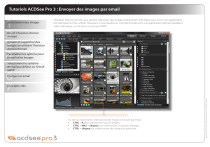
Lien public mis à jour
Le lien public vers votre chat a été mis à jour.